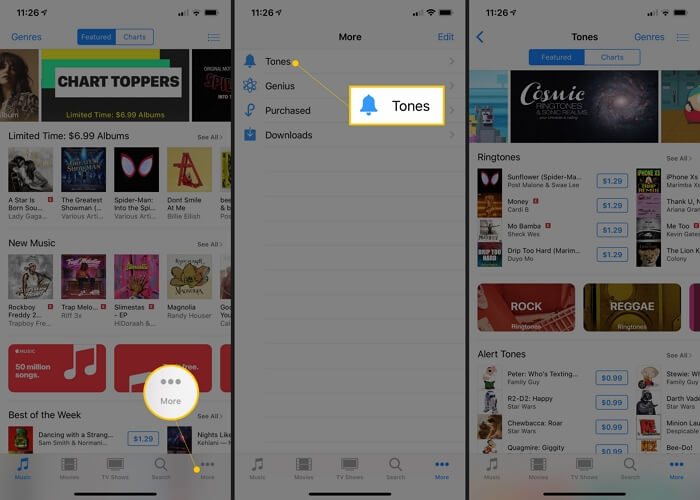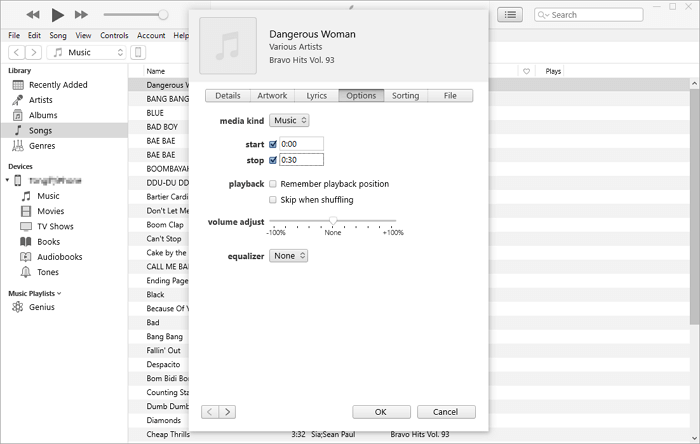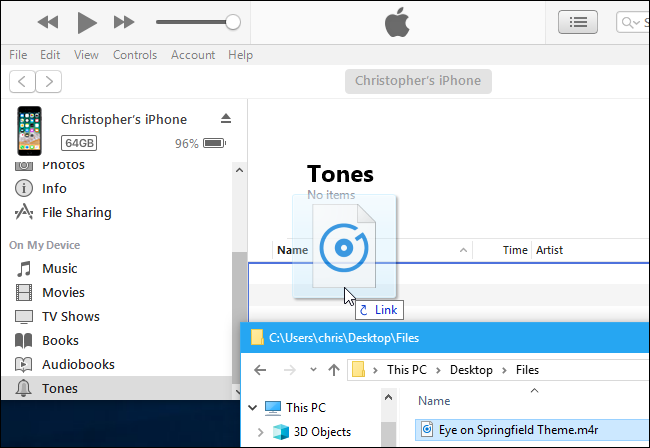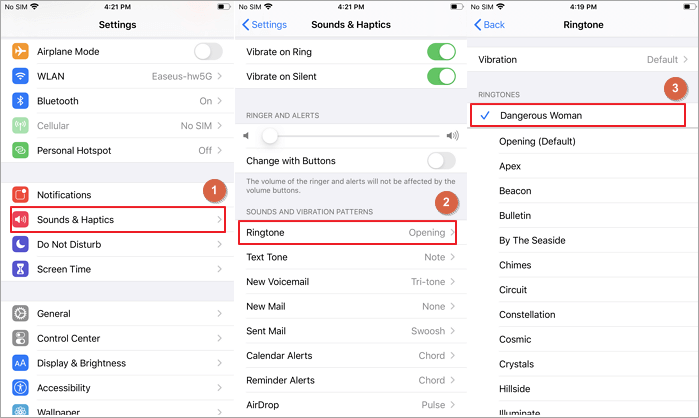Como definir uma música como toque no iPhone 11 e posterior 2025
Principais vantagens:
Para definir uma música como toque ou alterar o toque no iPhone 11:
- primeiro, abra o aplicativo Música no seu dispositivo e selecione a música que deseja usar.
- Determine a parte específica da música que você deseja como toque e crie um clipe de 30 segundos usando o iTunes no seu computador.
- Conecte seu iPhone 11 ao computador e inicie o iTunes.
- Selecione seu dispositivo e navegue até a seção “Tons”. Arraste e solte o arquivo de toque personalizado na seção Tons do iTunes.
- Sincronize seu iPhone para transferir o novo toque.
- No seu iPhone, acesse Ajustes, vá para Sons e Haptics e escolha Toque.
- Seu toque personalizado deve aparecer na lista; selecione-o para defini-lo como seu novo toque.
Com o lançamento da nova geração do iPhone, muitos usuários sentiram a necessidade de definir uma música como toque ou adicionar toques personalizados ao seu novo iPhone 11, iPhone 11 Pro ou iPhone 11 Pro Max. Geralmente, você pode fazer as coisas através da iTunes Store, do computador ou de um iPhone. Todos os métodos plausíveis para alterar o toque do iPhone são detalhados abaixo. Execute um deles para adicionar toques ao seu iPhone 11 em minutos.
Parte 1. Como alterar o toque no iPhone 11 ou definir uma música como toque
Método 1. Faça seu próprio toque com o EaseUS Ringtone Editor
O método se aplica a todos os iPhones, do iPhone 4S ao iPhone 13.
Se você deseja definir um som personalizado como toque no seu iPhone, o primeiro passo é criar um toque com este criador de toque para iPhone - EaseUS Ringtone Editor. EaseUS Ringtone Editor é um dos criadores de toques iOS mais fáceis que você pode encontrar para Windows. Com o qual você pode transformar qualquer música em toques.
Ao criar um toque com esta ferramenta, você pode adicionar gravações ou efeitos sonoros ao seu toque para torná-lo único. Além disso, você pode criar um toque de iPhone a partir de um vídeo se não tiver o arquivo de áudio. Depois de criar um toque com o EaseUS Ringtone Editor, você pode enviar o toque diretamente para o seu iPhone ou iPad, sem usar o iTunes. Assim, vale a pena tentar editar sua música e alterar o toque do iPhone.
Método 2. Como criar um toque de música comprada no iPhone 11
Se não quiser criar um toque, você pode comprar um toque para o seu iPhone 11 na iTunes Store. Como fazer toque de música comprada no iPhone? Siga o caminho abaixo, você pode colocar diretamente a música comprada como toque no iPhone e obter um toque para o seu iPhone sem um PC ou Mac.
Passo 1. Abra o aplicativo iTunes Store no seu iPhone.
Passo 2. Vá para "Mais" > "Tons" > "Todos os Tons".
Passo 3. Encontre um toque de sua preferência. Você pode tocar para visualizar o toque antes de comprá-lo.
Passo 4. Se for disso que você gosta, toque no preço do tom e escolha “Definir como toque padrão”.
Passo 5. Pague pelo toque. Depois disso, seu toque será alterado.
![Como obter toques no iPhone 11]()
Se você não conseguir se conectar à iTunes Store , poderá consertar ou usar outra maneira de adicionar toques ao seu dispositivo.
Você inevitavelmente precisará pagar pelos tons na iTunes Store. Se você precisar transferir músicas de/para o iPhone 11, clique abaixo para transferir músicas gratuitamente.
Método 3. Definir uma música como toque no iPhone com iTunes
Como alterar o toque do iPhone 11? Se você não encontrou um toque de sua preferência na iTunes Store, criar um toque a partir de uma música ainda será uma escolha favorável para você. Além de usar o EaseUS Ringtone Editor, o iTunes também pode criar e adicionar toques personalizados ao seu iPhone 11.
Passo 1. Conecte o iPhone ao computador e inicie o iTunes. (Certifique-se de ter o iTunes mais recente)
Passo 2. Clique no ícone do dispositivo e toque em “Resumo”. Marque a opção “Gerenciar músicas e vídeos manualmente”.
Passo 3. Clique no botão "Voltar" e vá em "Músicas" > "Biblioteca".
Passo 4. Se a música que você deseja criar como toque não estiver na biblioteca do iTunes, clique em "Arquivo" > "Adicionar arquivo à biblioteca" para adicionar a música que você gosta ao iTunes.
Etapa 5. Clique com o botão direito na música alvo e escolha "Informações da música". Na nova janela, toque na guia “Opções”.
Passo 6. Marque as opções “Iniciar” e “Parar” para definir a duração do toque (menos de 30 segundos).
Passo 7. Volte para a biblioteca do iTunes, selecione a música original e toque em "Arquivo" > "Converter" > "Criar versão AAC". Depois, você verá a versão recortada da música.
Etapa 8. Clique com o botão direito na versão abreviada e escolha "Mostrar no Windows Explorer" (ou Mostrar no Finder no Mac).
Passo 9. Copie e cole a música em sua área de trabalho e altere a extensão de .m4a para .m4r.
Passo 10. Agora volte para a Biblioteca do iTunes e exclua a versão abreviada da música: clique com o botão direito na música, escolha "Excluir da Biblioteca" > "Excluir Música" > "Mover para a Lixeira".
Etapa 11. Toque na guia "Tons", arraste e solte o toque da área de trabalho no iTunes. Agora o toque personalizado foi adicionado ao seu iPhone 11.
![Como fazer toque personalizado para iPhone 11 com iTunes]()
Parte 2. Como adicionar toques ao iPhone 11 a partir do computador
Como você deve saber, existem muitos sites nos quais você pode baixar toques gratuitos para iPhone. Assim, você pode obter toques gratuitos para o seu computador e depois transferi-los para o seu iPhone. Abaixo estão alguns sites que oferecem toques de iPhone gratuitos para download.
- https://cellbeat.com/
- https://www.melofania.club/
- https://www.mobile9.com/ (registro obrigatório)
Depois de baixar toques do iPhone para o seu PC, você pode adicionar toques ao iPhone a partir do PC. Aqui estão duas maneiras de adicionar ou transferir toque para o seu iPhone 11.
Método 1. Colocar toques no iPhone com software de transferência de dados do iPhone
Para colocar um toque, música ou arquivo de áudio no iPhone a partir de um computador, o software de transferência de dados do iPhone - EaseUS MobiMover ajudará. Esta ferramenta foi desenvolvida para transferir dados entre dois dispositivos iOS ou entre um dispositivo iOS e Windows/Mac. Sem dúvida, também permite adicionar toques ao seu iPhone 11. Obtenha-o no seu computador para colocar toques no iPhone.
Abaixo está como transferir toques do PC para o iPhone.
Passo 1. Conecte seu iPhone antigo e novo iPhone (iPhone 8 e iPhone X incluídos) ao seu computador e execute o EaseUS MobiMover.
Permita que o EaseUS MobiMover acesse ambos os seus iPhones clicando em “Confiar” em dois dispositivos e “Permitir” neste programa.
Na seção Telefone para Telefone, defina a direção de transferência do iPhone antigo para o novo iPhone, como Transferir de "iPhone" para "EaseUS" e clique em "Avançar" para continuar.
Passo 2. Expanda Áudio, você verá a opção Toques. Clique para selecionar os toques do seu iPhone antigo.
Passo 3. Clique no botão “Transferir” e aguarde o término do processo.
Depois disso, você pode abrir seu novo iPhone, ir em “Configurações” e tocar em “Sons e tátil”> “Toque” para personalizar os toques transferidos.
Método 2. Enviar toques para iPhone 11 com iTunes
No conteúdo acima, mostramos como criar um toque personalizado a partir de uma música usando o iTunes. Se você já possui um toque do iPhone (arquivo M4R) no seu iPhone, pode usar o iTunes para enviá-lo para o seu iPhone 11 em três etapas.
Passo 1. Conecte seu iPhone 11 ao PC e inicie o iTunes no seu PC.
Passo 2. Clique no ícone do telefone e clique em “Tons”.
Passo 3. Arraste e solte o toque na janela “Tones” do iTunes. Agora o toque foi enviado para o seu iPhone.
![Adicione toque ao iPhoen 11 usando o iTunes]()
Parte 3. Como transferir toques do iPhone para o iPhone 11
Se você acabou de mudar de um iPhone para um novo iPhone, você pode querer copiar todos os seus toques anteriores para o novo dispositivo. A transferência de dados entre dois dispositivos iOS também pode ser feita com EaseUS MobiMover. Se desejar adicionar toques ao iPhone 11 de outro iPhone, iPad ou iPod touch, você pode usar esta ferramenta para atender às suas necessidades.
Parte 4. Como alterar o toque no iPhone 11 com uma música personalizada
Como colocar toques personalizados no iphone? Depois de obter os toques que você gosta em seu computador, agora você pode ir em "Configurações" > "Sons e tátil" > "Toque" para definir a música como um toque personalizado.
![Como definir o toque personalizado de uma música no iPhone 11]()
O resultado final
Existem várias maneiras de colocar toques no iPhone 11. Você pode adicionar toques ao seu iPhone a partir do PC e de dispositivos iOS anteriores ou comprar toques diretamente na iTunes Store.
Embora o uso do iTunes seja considerado a forma padrão de adicionar toques ao iPhone, você pode colocar toques no iPhone sem usar o iTunes se preferir uma maneira mais fácil. Você pode comprar tons diretamente da iTunes Store no seu iPhone, transformar uma música em toque diretamente com um criador de toques para iPhone ou baixar toques gratuitos para o seu computador e depois transferi-los para o seu iPhone.
Execute o método que melhor se adapta às suas necessidades e transforme sua música favorita no toque do iPhone em segundos.
Perguntas frequentes sobre como alterar o toque no iPhone
1. Como você cria um toque de voz para um iPhone 11 Max Pro?
Da mesma forma, você pode usar um editor de toque do iPhone para editar seu áudio e depois abrir Configurações. Toque em “Sons e tátil” ou “Sons”. Encontre "Ringtone" para colocar um toque personalizado no iphone e definir uma música como toque no iPhone 11 gratuitamente.
2. Como alterar o toque do iphone sem iTunes?
Se quiser alterar o toque do seu iPhone sem usar o iTunes, você pode fazer isso diretamente no seu dispositivo seguindo estas etapas:
- Abra o aplicativo “Ajustes” no seu iPhone.
- Role para baixo e toque em "Sons e Haptics" ou simplesmente "Sons", dependendo da sua versão do iOS.
- Nas configurações de sons, toque em “Toque”.
- Você verá uma lista de toques pré-instalados. Toque em qualquer um dos toques listados para visualizá-lo.
- Para usar um toque personalizado que você baixou ou criou no seu iPhone, toque em "Tons" no topo da lista de toques.
- Selecione o toque personalizado que deseja usar na lista de tons disponíveis.
- O toque selecionado agora será definido como toque padrão para chamadas recebidas.
3. Como instalo toques personalizados?
EaseUS MobiMover (mencionado acima) é um ótimo software que permite transferir toques personalizados do PC ou Mac para o iPhone e então você pode alterar facilmente o toque do seu iPhone.